在Windows的早期版本中,如果要重新安装系统,则需要对操作系统的工作方式有深入的了解。我个人必须让我的姐夫(IT管理员)为我做这件事,因为这远远超出了我的技能范围。
但是对于Windows 10,事情突然发生了在重新安装前,可以轻松完成很多操作。突然,重新安装系统就像单击鼠标一样简单。
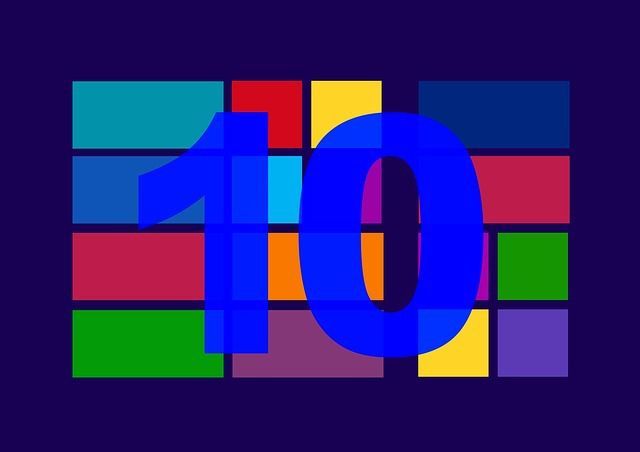
如果需要,系统会将所有个人文件保存在适当的位置而实际的操作系统(和已安装的软件)将被擦除并重新安装。从头到尾的整个过程用了不到30分钟的时间(不包括重新安装我需要的所有软件)。
几周前我进行了此还原过程,我的电脑立即从关节炎的蜗牛变成了使用冰毒的Wiley Coyote。
首先……。备份!备份!

因此,在继续进行此过程之前,请将所有内容备份到便携式硬盘驱动器中。忽略此步骤并不值得冒险,尤其是当我们谈论的是不可替代的回忆(例如您的照片)时。
In_content_1全部:[300x250] / dfp:[640x360 ]->
您还应该列出所有已安装软件的列表,以便以后知道要重新安装什么。再说一次,如果您真的需要它,您将记得最终安装它。
开始重置滚珠
弹出Windows菜单,然后单击设置的图标。
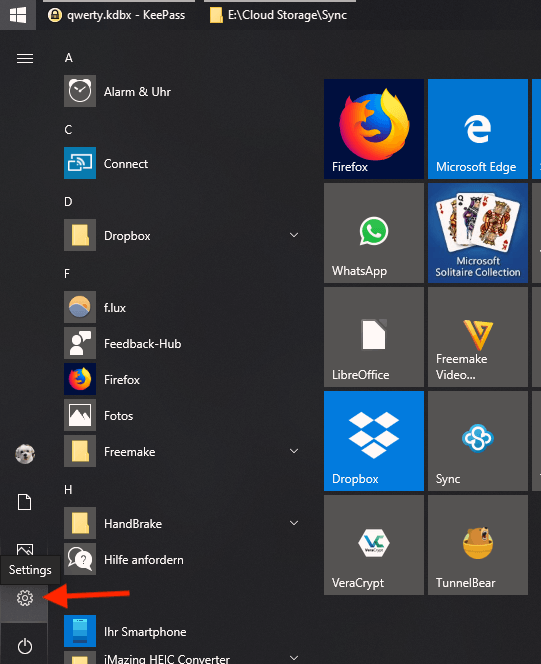
出现“设置”框时,单击“ 更新和安全性”。
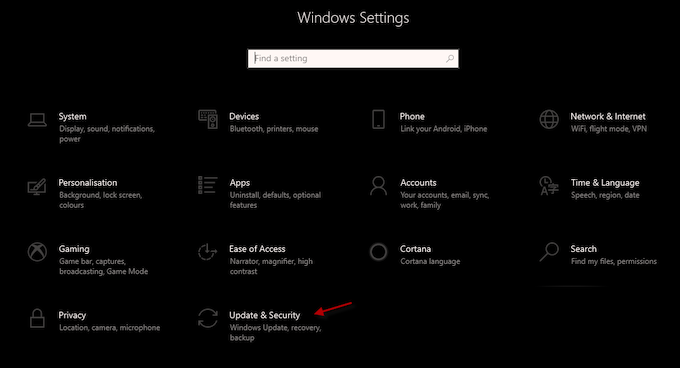
在下一个窗口中,您将看到多个选项。向下浏览恢复选项,然后单击它。
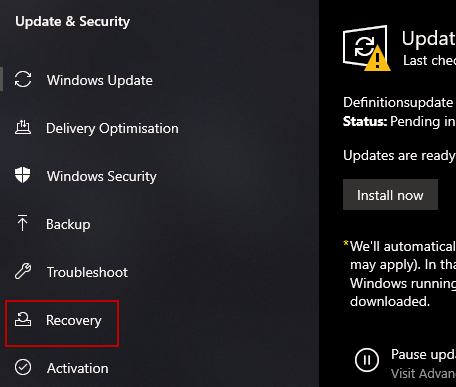
“恢复”页面为您提供了多个选项。如果当前版本由于某种原因无法运行,则可以回滚到Windows 10的先前版本。或者,您也可以从磁盘或USB记忆棒(使用我之前写的媒体制作工具 )启动Windows。
但是我们将使用第一个选项– 重置此选项PC。因此,请单击使用入门进行滚动。
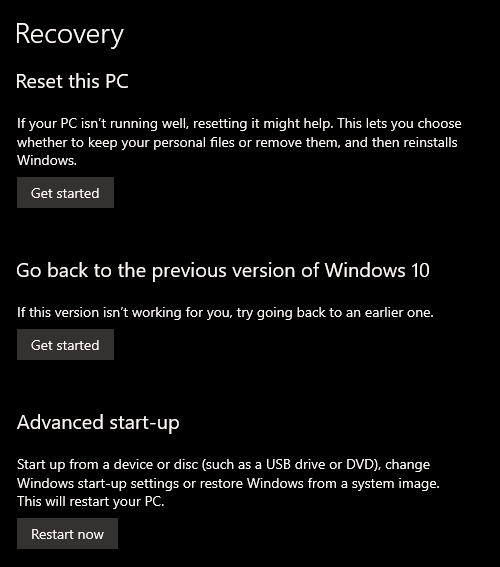
首先将询问您是否要将个人文件保存在计算机上。或者,如果您希望彻底擦除硬盘驱动器。如果您已将所有内容备份到便携式硬盘驱动器,则可能会认为“核选项”是个好主意。完全取决于您。
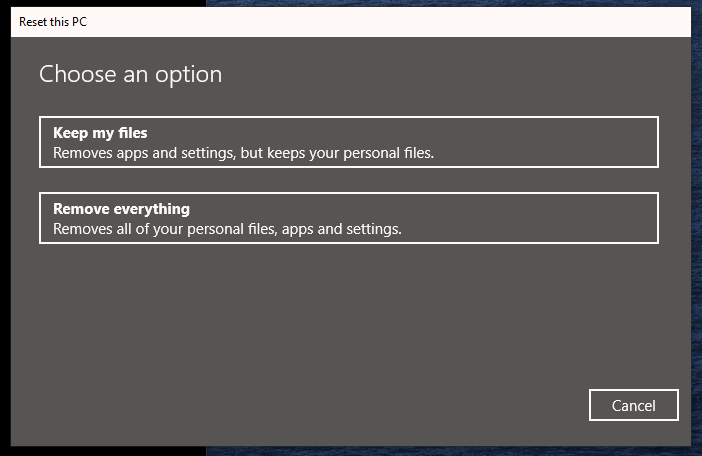
您的计算机现在将告诉您等待它在后台执行“某些操作”。稍后,您将看到以下消息。这是您在过程开始之前退出的最后机会。
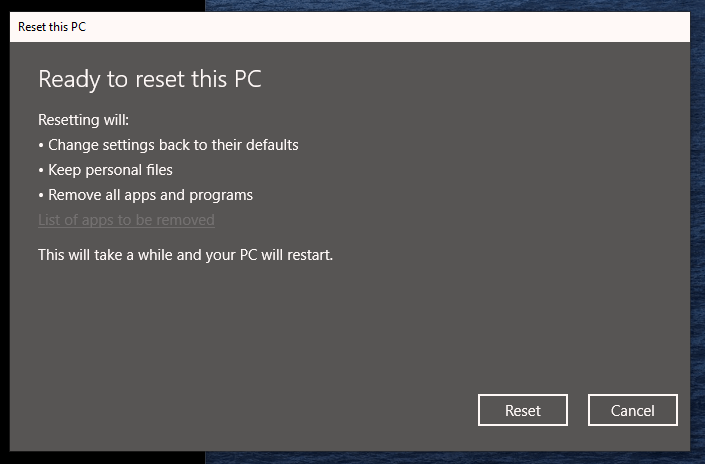
阅读将会发生的事情,并可能查看要删除的应用程序列表。当一切都令您满意时,单击重置,它将开始。
接下来会发生什么?
这是其中之一您需要走开并让计算机执行其操作的那些事情。对我来说,从头到尾花了三十分钟,但您的行程可能会因各种因素而有所不同。
您的计算机将重新安装系统并重新启动几次,然后最终到达登录屏幕供您登录。现在,您需要坐下来重新安装软件(并检查文件是否正确)。实际上还在那里)。
为避免这是一个繁琐的过程,我将等待,仅在实际需要时才重新安装。您可能会意识到自己不再需要任何东西,并在此过程中节省了一些硬盘空间(和速度)。